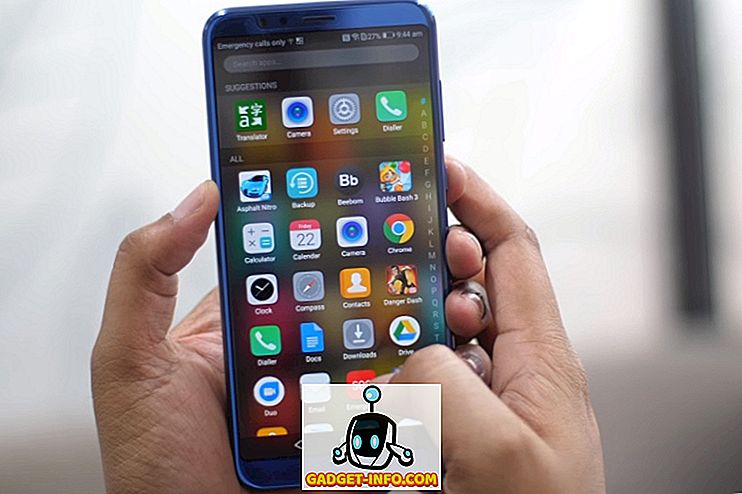De fleste mennesker, der har brugt computere i nogen tid, ved kun for godt, at harddiskfejl er en rutinemæssig affære, og desværre kommer de ofte uden forudgående advarsler. Vi har alle faldet ofre for temperamentale harddiske på et eller andet tidspunkt i vores liv, og det ser altid ud til at komme på det mest dårlige tidspunkt. Hvis du allerede har lidt på grund af en fejlagtig harddisk (eller to), ved du vigtigheden af at beskytte dig mod en sådan eventualitet ved at sikkerhedskopiere dine vigtige data, så jeg behøver virkelig ikke at prædike for koret.
Hvis du stadig ikke sikkerhedskopierer alle vigtige dokumenter, medier og andre filer fra din computer, er det lige så godt som at starte med at kigge efter en god, gratis backup software, så du er godt- forberedt, når din harddisk eller SSD beslutter at endelig give op på dig. Sikkerhedskopierer dataene kommer også som livredder, hvis du bliver offer for ransomware, og med nyheder om WannaCry, Petya 2.0 (NotPetya) og NemucodAES i luften, hvilken bedre måde at beskytte dig mod cyberkriminelle end at holde dine data alle sammen sikkerhedskopieres, så selvom tingene går galt forkert, vil dine data stadig være sikre og sikrede. Med alt det i tankerne har vi udarbejdet en liste over de 10 bedste gratis backup software til Windows:
Bemærk : Jeg har prøvet disse gratis backup software på Windows 10, men næsten alle skal arbejde på ældre Windows-computere. Også alle følgende software er gratis backup-løsninger, og deres gratis versioner skal være gode nok for de fleste, men vi har også talt om deres premium-funktioner.
Bedste gratis backup software til Windows
1. EASUS Todo Backup
EASUS Todo Backup er et af de mest funktionelle backup-værktøjer på Windows, og når du har brugt det et stykke tid, er det ikke svært at se hvorfor. Mens filbackups, som forventet, kommer i tre forskellige varianter ( fuld, differentiel og inkremental ), billeddannelsen rent faktisk kommer med en mulighed for at oprette en Linux-baseret boot disk, der skal komme i virkelig praktisk, hvis det værste kommer til at passere. Mens softwaren tillader brugerne at planlægge og udføre tilpassede sikkerhedskopier når som helst, udfører den som standard en fuld backup hver uge og differentialbackups hver halve time, hvis det registrerer en ændring i systemet. For at give ekstra sikkerhed kan softwaren du kryptere de fulde systembilleder, som kan komprimeres på et ret højt niveau, for at optage mindre plads på disken.
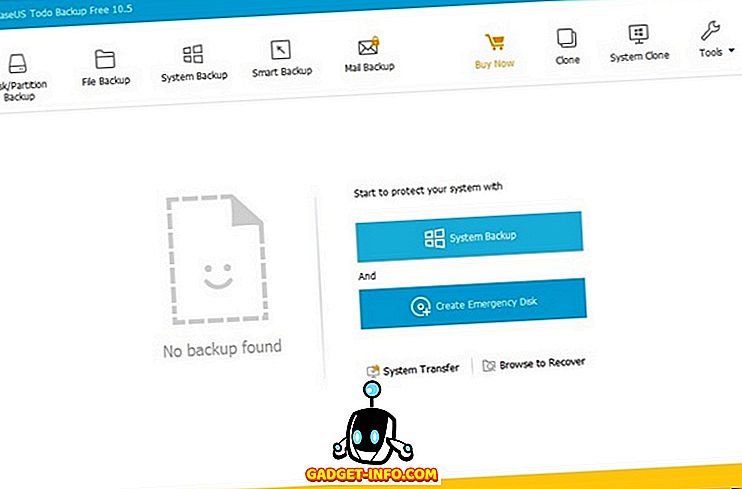
EASUS Todo Backup giver brugerne mulighed for selv at sikkerhedskopiere Android-enheder . Du kan også dele store diskbilleder i mindre segmenter og indstille adgangskoder til at beskytte dine data mod at blive spioneret af enhver uautoriseret person. En anden cool funktion er indstillingen Image Reserve, som giver brugerne mulighed for at slette eller fusionere gamle systembilleder for at spare på diskplads. Den enkleste funktion ved EASUS Todo Backup er dog evnen til at klone systemdisken til at migrere din Windows-installation til en anden HDD eller SSD. Det er en funktion, der er ret almindelig for de fleste sikkerhedskopieringsværktøjer, men kun i deres premium, betalte versioner. Men i modsætning til de fleste af dem tilbyder EASUS denne vigtige funktion i sin gratis version, hvilket gør det til min personlige yndlingsfri backup software på Windows.
Download (Gratis, Premium versioner starter ved $ 29.99)
2. Comodo Backup
Comodo Backup er en af de bedste gratis backup løsninger til rådighed på markedet i dag for hjemmebrugere takket være det store antal funktioner og muligheder, der tilbydes. Softwaren gør det muligt for brugerne at kopiere ikke kun deres dokument- og mediefiler, men også registreringsdatabasen, e-mails, chat-historik, browserdata, hele mapper og endda diskpartitioner, herunder systemdrevet. Brugere kan sikkerhedskopiere enten til et lokalt drev eller til skyen, hvor firmaet tilbyder 90-dages gratis skylagring til op til 10 GB data. Hvis du vil fortsætte med at bruge Comodos cloud storage-faciliteter til at sikkerhedskopiere dine data, skal du betale $ 7, 99 pr. Måned, når forsøget er overstået.
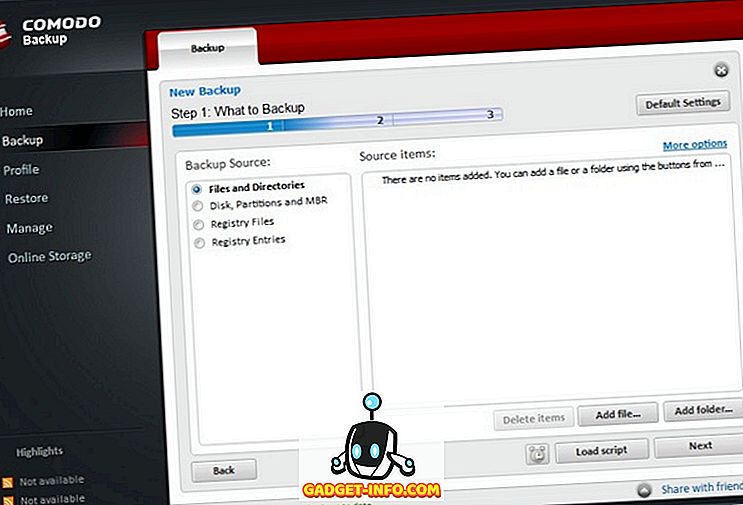
Hvis du ikke vil have sky-indstillingen, kan du altid bruge lokalt lager, som en intern eller ekstern harddisk, dvd, netværksmappe eller FTP-server . Du kan også vælge at sende dataene til dig selv via e-mail. Softwaren leveres også med planlægningsmuligheder, som giver brugerne mulighed for enten at køre backupen med bestemte intervaller, der spænder fra hvert par minutter til hver dag, uge eller måned. Du kan også køre backup hver gang du starter, eller gør det manuelt, når du har lyst.
Download (Gratis, Premium-planer begynder på 7, 99 $)
3. AOMEI Backupper Standard
AOMEI Backupper Standard er endnu en god backup software til Windows, der leveres med alle de funktioner, du kan forvente i et gratis sikkerhedsprogram. Du kan kopiere filer, mapper og hele partitioner enten manuelt eller med planlagte intervaller. Som Comodo tilbyder AOMEI dig også mulighed for at udføre inkrementelle og differentielle sikkerhedskopier, hvilket betyder, at når du er færdig med den fulde sikkerhedskopiering første gang, hvor lang tid det tager at gøre dine efterfølgende sikkerhedskopier reducere betydeligt. Softwaren tilbyder også adgangskodebeskyttelse og fuld kryptering og har mulighed for at montere et sikkerhedskopieret billede som et virtuelt lokalt drev, som giver brugerne mulighed for at udforske billedet ligesom en standard Windows-installation.
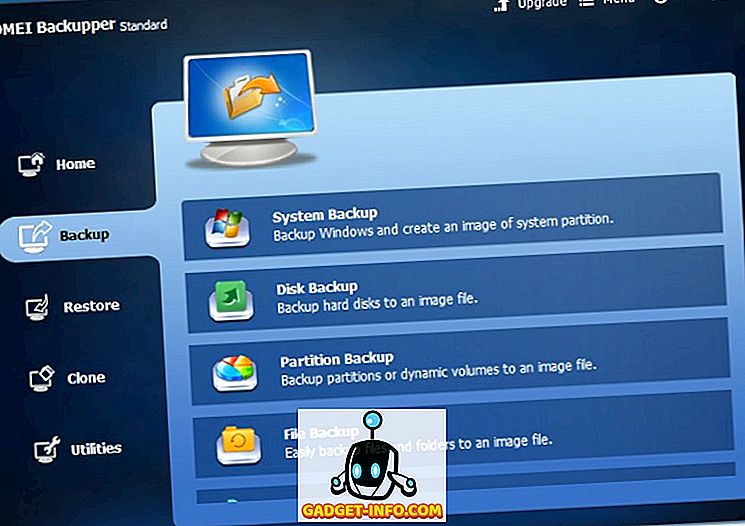
Du kan også oprette komplette systembilleder med AOMEI Backupper Standard, men du kan ikke klone systempartitionen til migrering til andre drev. Som det er tilfældet med de fleste backup-software, er disse funktioner kun tilgængelige i Professional og højere versioner, der koster $ 49, 95 og derover.
Download (Gratis, Premium versioner starter ved $ 49, 95)
4. Paragon Backup and Recovery
Paragon Backup and Recovery kommer med meget det samme sæt funktioner som dem oven på det på listen, men det har et køligt lille trick op i ærmerne i modsætning til nogle af sine konkurrenter. Programmet giver brugerne mulighed for at gemme de sikkerhedskopierede billeder i en række forskellige filformater, herunder Microsoft PC Image-fil (VHD), VMWare Image-fil (VMDK) og selvfølgelig sin egen, proprietære PVHD-billedfil. Ligesom de fleste andre muligheder på denne liste kan du komprimere billederne og også opdele dem i mindre stykker for at spare diskplads og endda udelukke bestemte filtyper fra din backup .
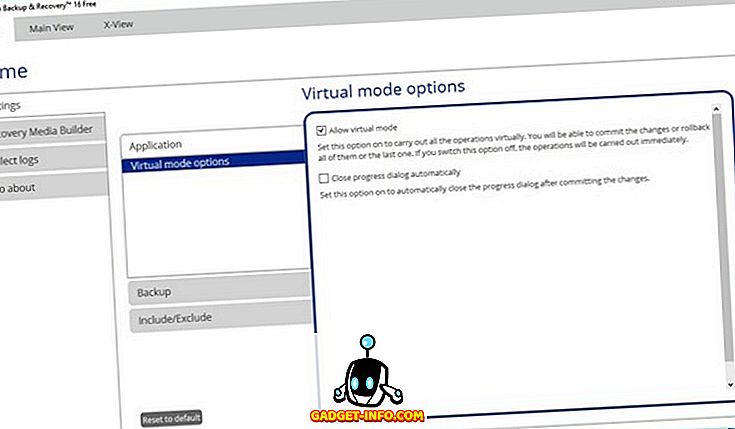
Paragon mangler ikke rigtig meget i forhold til funktioner, men kommer med et temmelig stort installationsprogram, der vejer ind på over 200 MB, så husk det, hvis du vil give denne en chance.
Download (Gratis, Premium versioner starter ved $ 39.99)
5. Genie Timeline Free
Genie Timeline Free har nemt en af de mest brugervenlige grænseflader blandt alle de programmer, der er anført her (bar en, vi kommer til det senere) på listen. Det kan sikkerhedskopiere filer og mapper til et netværksdrev fra din lokale computer, men du kan også vælge at sikkerhedskopiere til en lokal disk, hvis du vil. Ligesom Paragon kan du udelukke filtyper, som du ikke vil sikkerhedskopiere, og du kan også manuelt redigere individuelle filer og mapper fra din backup liste. Det ene interessante aspekt, der gør programmet skiller sig ud fra sine konkurrenter, er en iOS-app, der giver dig mulighed for at overvåge en sikkerhedskopiering i gang fra din iPhone eller iPad.
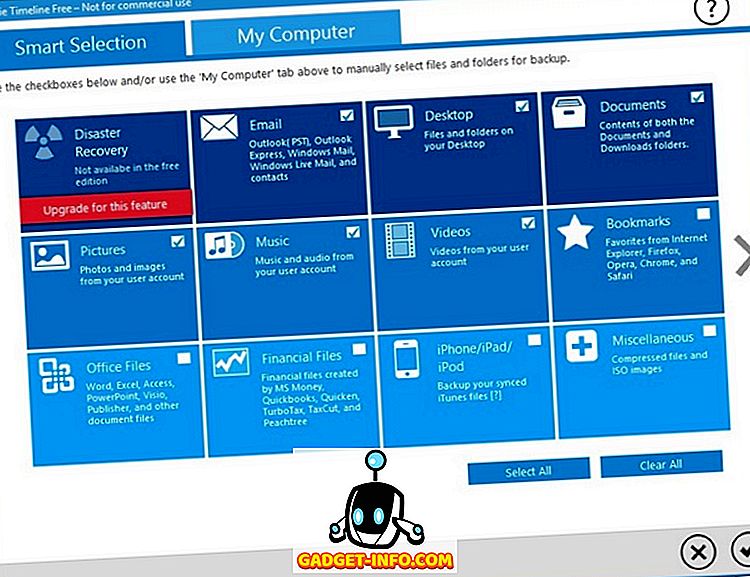
Men selv om den gratis version af Genie Timeline kommer med nogle nye funktioner, går det glip af nogle standardfunktioner, som du ville forvente af et gratis backupprogram omkring 2017. Du kan ikke planlægge sikkerhedskopier efter dine præferencer, hvilket er en absolut afgørende træk, at de fleste andre gratis forsyningsvirksomheder har, men denne gør det ikke. Du får heller ikke kryptering i den gratis version af Genie Timeline. Hvis du har brug for nogen af disse funktioner, skal du betale for enten Home-versionen, der starter ved $ 39, 95 eller Pro-versionen, der starter ved $ 59, 95.
Download (Gratis, Premium versioner starter ved $ 39, 95)
6. Free Easis Drive Cloning
Det ene program, der har alle de andre beat i forhold til brugervenlighed er Free Easis Drive Cloning, der leveres med tre temmelig lige muligheder, når du åbner programmet - Opret billede, gendann billede og klonedrev . Det kan være lidt for simplistisk for avancerede brugere, som måske finder ud af, at det ikke giver så mange muligheder, som de helst ville have, men mange almindelige pc-brugere kan bare finde enkelheden en velkommen ændring.
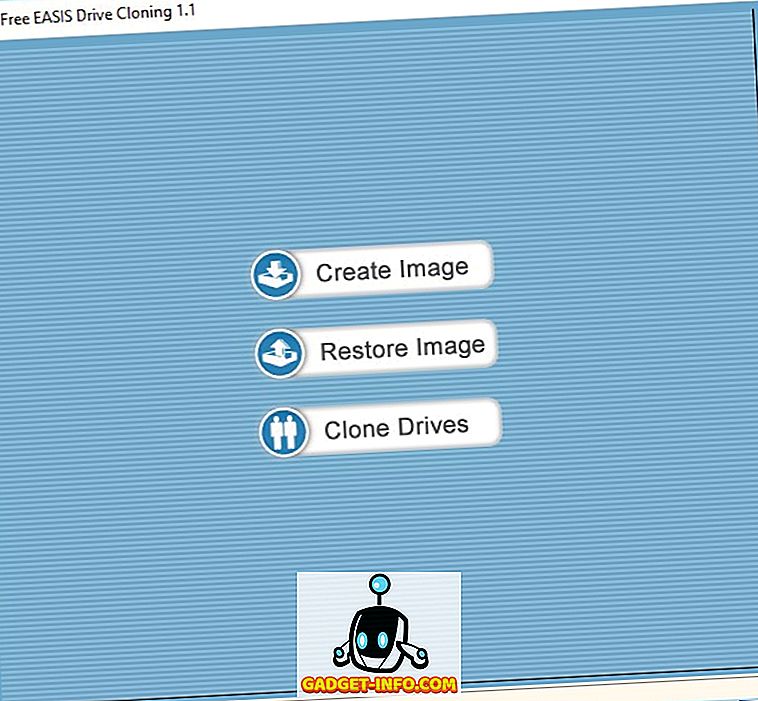
Netværket backer imidlertid ikke bare sektorer med faktiske data, men også de frie sektorer i en disk, hvilket betyder at sikkerhedskopiere en 250 GB-partition med kun 10 GB data, vil faktisk resultere i en 250 GB billedfil. Hvad er værre, du kan ikke komprimere disse billeder til mindre filer, fordi den funktion er forbeholdt de betalte versioner, der starter ved 19 $.
Download (Gratis, Premium versioner starter ved $ 19)
7. Personlig sikkerhedskopiering
Hvis data backup er alt, hvad du vil, skal du kigge på Personlig sikkerhedskopiering, som kan sikkerhedskopiere dine data på en lokal disk og eksternt drev, en netværksenhed eller en FTP-server. Du kan vælge mellem fulde, differentielle og inkrementelle sikkerhedskopier, og kan også kryptere dine data for privatlivets fred og komprimere det for at spare diskplads. Du kan enten sikkerhedskopiere data manuelt eller planlægge automatisk sikkerhedskopiering dagligt eller ugentligt. Du kan også planlægge sikkerhedskopier ved hvert login eller før hver shutdown. På bagsiden tilbyder det ikke billedbehandling, og det følger heller ikke med et brugervenligt GUI til almindelige brugere.
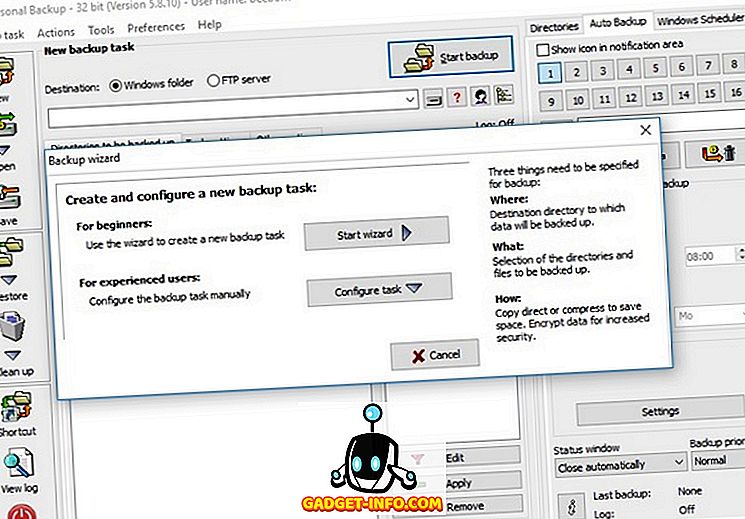
Programmet er skrevet og vedligeholdt af dr. Jurgen Rathlev, og tilbyder et omfattende sæt funktioner, så længe du ikke søger billedbehandling. Hvis du vil give det et kig, skal du bare sørge for at vælge den rigtige version for at downloade afhængigt af om du kører 32 eller 64-bit version af Windows. En ting at huske her er, at Personal Backup er en donationware og ikke har en premium version, så hvis du kan lide det, kan du altid donere til udvikleren.
Download gratis)
8. Crashplan
Crashplan har en hel del muligheder, der er rettet mod virksomheden, men det tilbyder en gratis indstilling, der fungerer godt for hjemmebrugeren. Crashplan kan ligesom mange af sine jævnaldrende også sikkerhedskopiere data til enten et internt eller eksternt drev, men du kan faktisk backup til flere offsite steder for at afdække dine indsatser mod naturkatastrofer. Det tilbyder også ubegrænset cloud storage uden båndbredde caps, men for det skal du opgradere til en af de betalte planer, der starter ved $ 5, 99 pr. Måned ($ 59, 99 pr. År) for en enkelt computer og $ 13.99 pr. Måned ($ 149, 99 pr. År ) til 10 computere. Du kan også planlægge flere backups til at køre samtidigt, hvis du skulle vælge en af disse to planer.
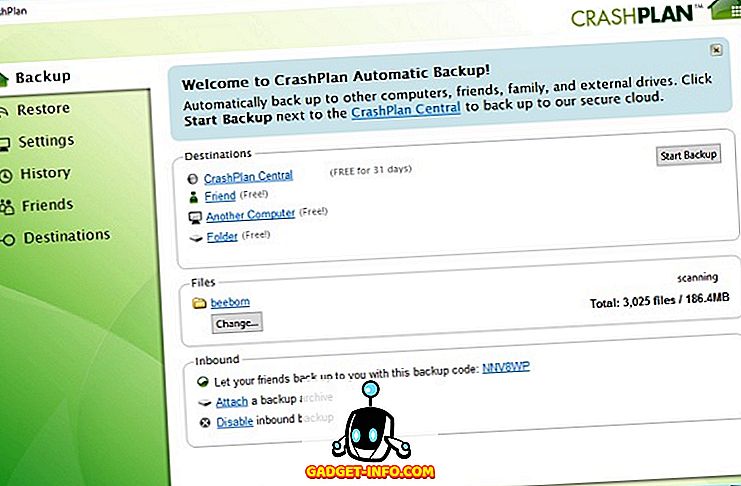
Hvis du ikke ønsker at betale for din data backup software, tilbyder Crashplan gratis mulighed stadig automatiserede daglige sikkerhedskopier (både differentieret og inkrementalt), der krypteres med 448-bit kryptering, herunder en privat nøgleindstilling. Virksomheden hævder også, at dets datacentre anvender " Enterprise-klasse Hardware og militær grade sikkerhed for strømafskedigelse, køling og brandbeskyttelse".
Download (Gratis, Premium abonnementsplaner starter med $ 59, 99 pr. År)
9. Veeam Agent for Microsoft Windows
Veeam Agent for Microsoft Windows er et ret langt navn for, hvad der oprindeligt blev udgivet for et par år siden som Veeam Endpoint Backup Free. I modsætning til de fleste af de andre hjælpeprogrammer på denne liste, der hovedsageligt er beregnet til hjemmebrugeren, er Veeam mest kendt for sine virksomhedsløsninger . Men virksomheden har gratis forsyningsselskaber, der følger med nogle virkelig kølige og unikke funktioner, der ikke altid tilbydes af de andre. Veeam Agent til Microsoft Windows er et gratis program, der leverer sikkerhedskopiering og gendannelse, ikke kun til lokale Windows-baserede stationære computere, laptops, servere og arbejdsstationer, men også enheder, der kører i den offentlige cloud. Den understøtter fuldt ud Windows 10 og Windows Server 2016, men understøtter ikke officielt noget, der er ældre end Windows 7 (SP1) eller Windows Server 2008 (SP1).
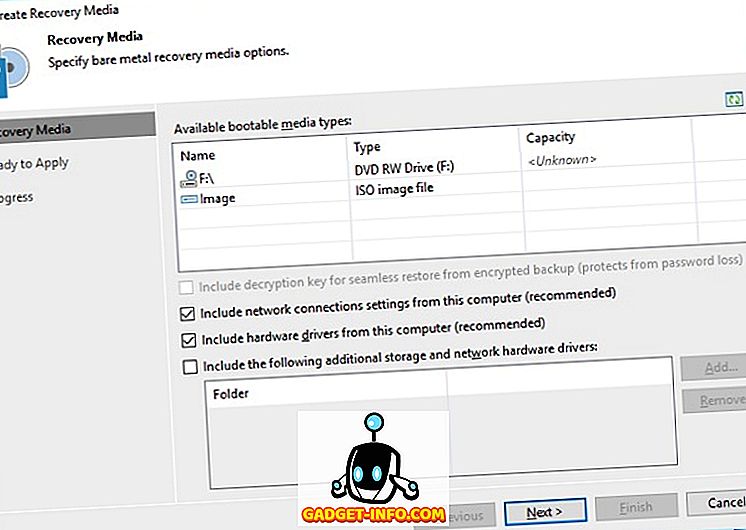
Det er en af de mest kendte løsninger på markedet i dag, hvis du leder efter en gratis sikkerhedskopiering af dine servere, der kører videre til VMware og Hyper-V . Men det giver meget mere funktionalitet end det. Det kan skabe en fuld backup af VM'er og gendanne alt inklusive filer, mapper og indstillinger. Det giver også brugere mulighed for at migrere mellem værterne, selvom du ikke officielt bruger vMotion eller Storage vMotion. Det giver dig også mulighed for at sikkerhedskopiere dine data til magnetbånd, hvilket er mere end hvad der kan siges om mange andre gratis værktøjer. Dette er ikke et produkt, du har brug for, hvis du bare ønsker at sikkerhedskopiere din gaming rig eller din arbejds-pc, men hvis du leder efter et gratis værktøj til vSphere og Hyper-V, er dette lige så godt et valg som helst .
Download (Gratis, Premium version prissætning på forespørgsel)
10. HDClone Free
HDClone Free tilbyder sine brugere en gratis udgave, men det er alvorligt handicappet i forhold til dets funktioner i forhold til de betalte versioner. Mens den gratis version har evnen til at sikkerhedskopiere hele drev, kan du ikke komprimere eller kryptere dine data med den gratis version.
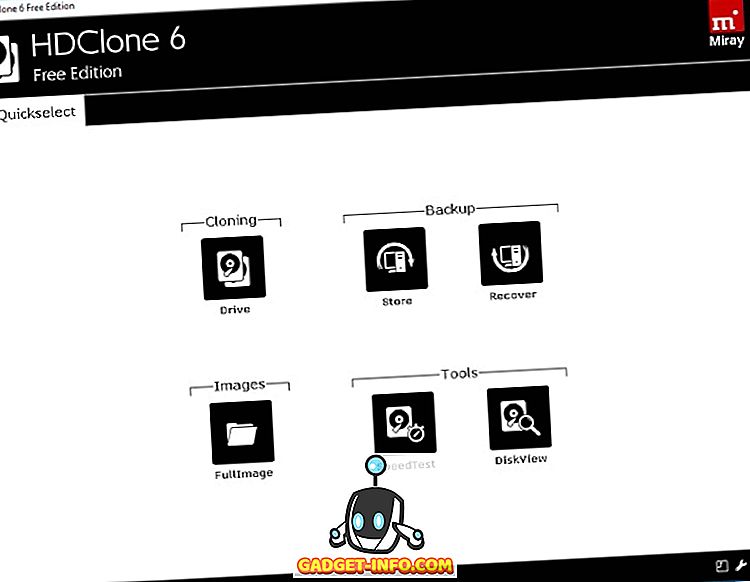
På den positive side understøtter programmet mange gamle Windows-versioner, går lige tilbage til XP og Server 2003. Når det er sagt, er dette klart ikke den mest funktionelle software på listen, selvom det får nogle brownie point for dens enkle og brugervenlige grænseflade.
Download (Gratis, Premium versioner starter på € 16, 72)
SE OGSÅ: 10 Bedste Data Recovery Software
Vælg fra disse Free Backup Software til Windows
Medmindre du bogstaveligt talt ikke har noget at notere på din pc, er sikkerhedskopiering af din computer en vigtig del af dit digitale liv, men mange af os fortsætter med at ignorere det, indtil det er for sent. Personligt plejede jeg at bruge Acronis True Image mange måneder siden, og det hjalp mig med at migrere min Windows 7 Pro-installation fra min 320 GB 7200RPM HDD til en MLC Nand-baseret 250 GB SSD. Acronis tilbyder desværre ikke en gratis version af sin sikkerhedskopierings- og genoprettelsessoftware, så vi kunne ikke rigtig sætte det på vores liste, da dette er strengt en samling af de bedste gratis værktøjer. Når det er tilfældet, vælger jeg EASUS Todo Backup over alle de andre uden så meget som at batte et øjenlåg, hvis det kun er fordi det er det eneste gratis værktøj, der hjælper dig med at migrere dit operativsystem til en anden harddisk eller SSD.
Så bruger du nogen af de gratis backup software, der er nævnt ovenfor, eller bruger du noget andet, som du mener burde have nævnt her? Forlad dine kommentarer eller forslag nedenfor, da vi elsker at høre fra dig.